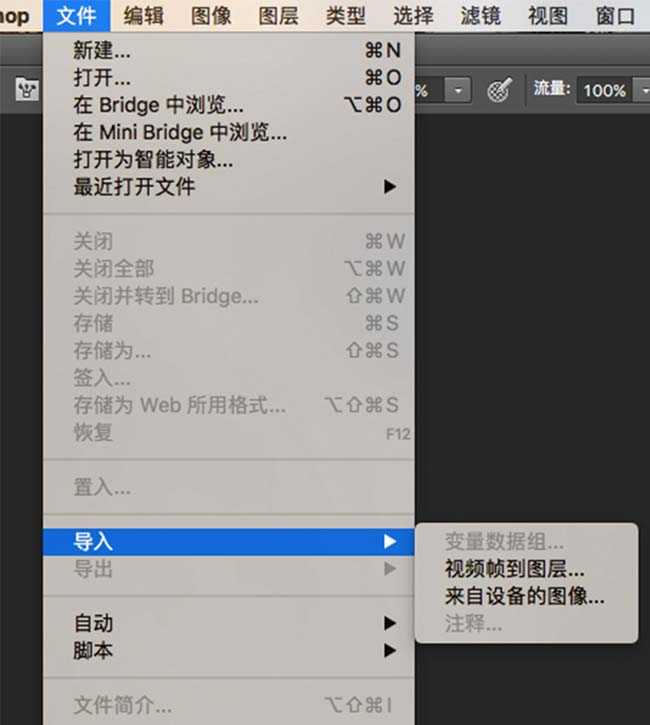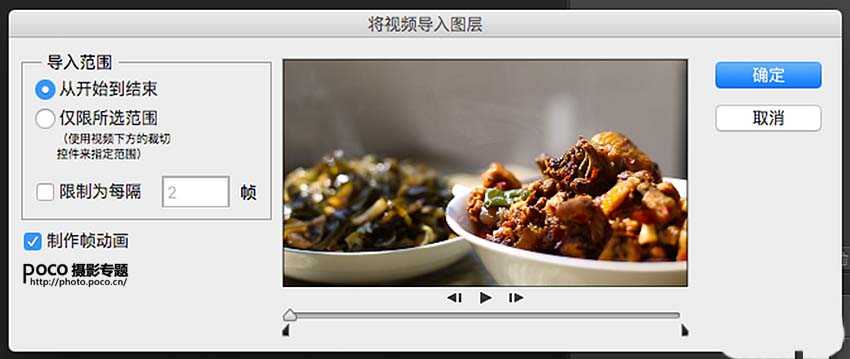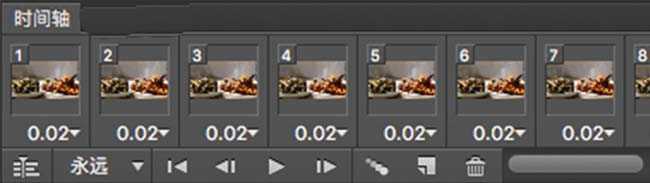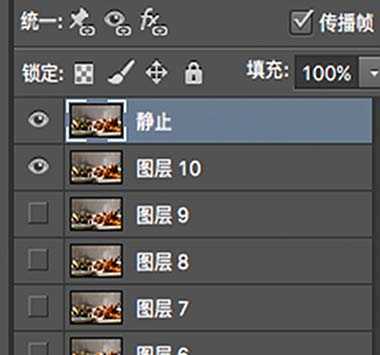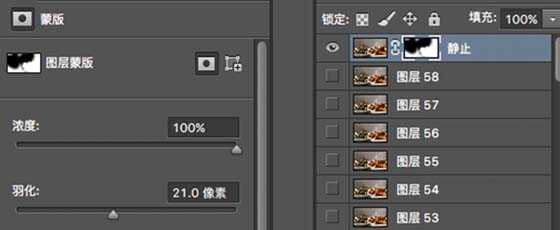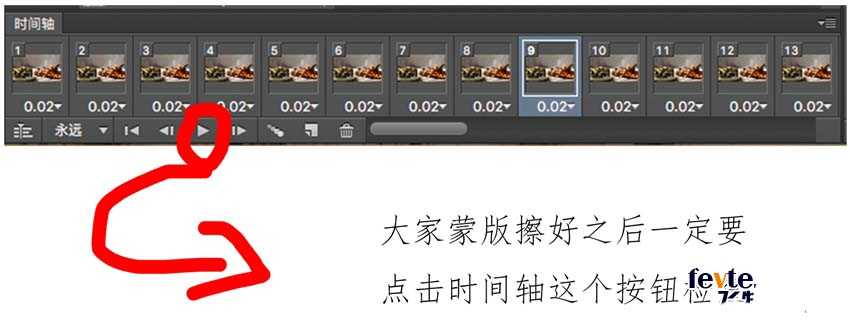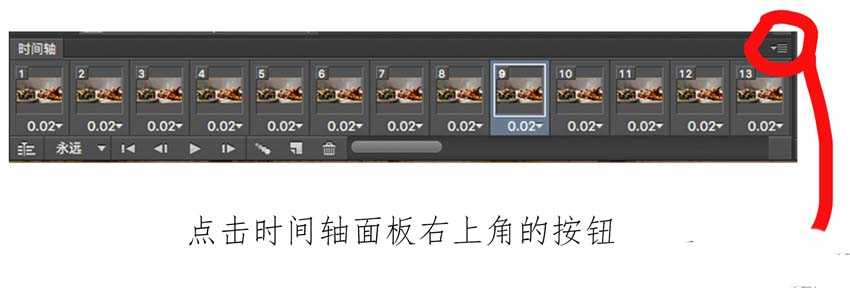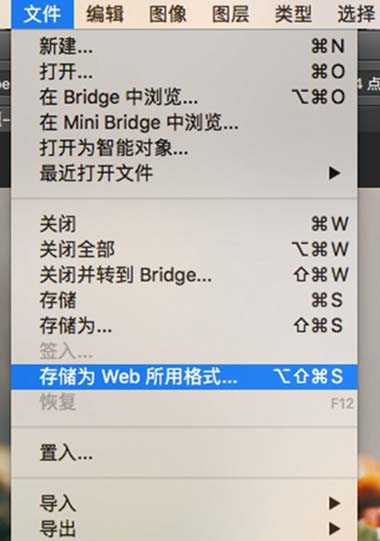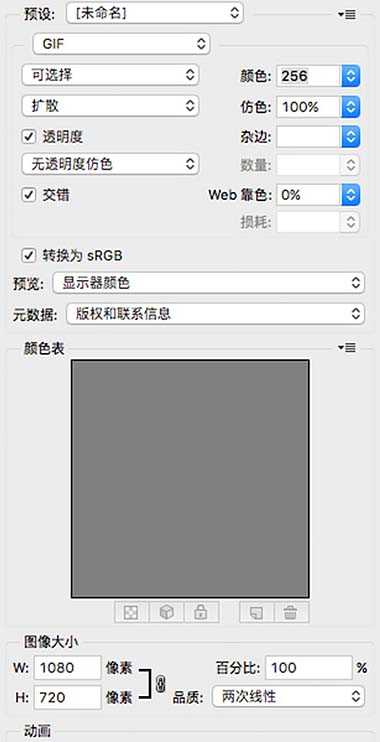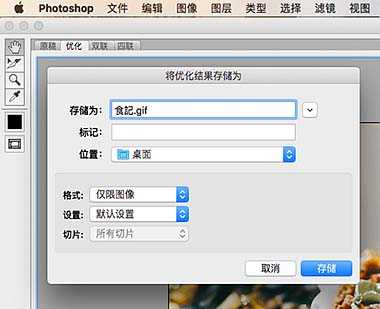ps怎么制作让美食照片香气四溢的微动效果?
平面设计 发布日期:2025/2/19 浏览次数:1
版权申明:本文原创作者“火星头”。感谢“火星头”的原创经验分享!
微动是一门看似高深的摄影技术,一旦你接触之后,会发现它并不想象中那么复杂。学会微动,学会用一种新的角度去看待摄影,你也可以。让我们跟着POCOer火星头的教程看看,怎么用微动实现一张香气四溢的美食照!
先放两张图,交代一下当时的拍摄环境,比较简陋,大家在拍摄该类型的时候其实在前期可以多设计一些场景,相信会更好的效果:
拍摄准备:三脚架(必备),一台带有视频拍摄的相机。
拍摄的时候我们需要捕捉对象动态的瞬间,这样我们在后期制作的时候,利用蒙版工具才能实现微动效果。例如本次拍摄中,视频要表现出食物香气四溢的效果,视频拍好之后,就导入PS,第一步点击文件—导入—视频帧到图层,如下图:
第二步,我们要勾选制作帧动画(这个应该是默认勾选的),由于视频拍摄的帧率是30fps,也就是一秒钟会有30张图片,建议选择其中2秒的片段,这样后期的时候不会因为文件太大而耗时又耗力,而且POCO只支持5M的文件,太大了就传不上去了:
第三步,导入之后记得要打开时间轴的面板,具体路径是:窗口—时间轴。
打开之后,我们选取的2s片段就会以图片的形式全部展现出来:
关键的一步来了:如何实现微动效果?
这个利用的是蒙版,不得不说蒙版是PS伟大的发明,首先我简单的解释一下,蒙版我们主要就是用黑白两种颜色的蒙版,黑色蒙版可以把关联的图层的像素都隐藏起来;白色蒙版正好相反,让关联的图层像素显现出来,知道这个特性之后我们就可以来做微动摄影了。
我们观察一下图层面板,点击图层前面的小眼睛,然后选择出我们需要的一个静止的画面,我选择了图层10,复制这个图层,然后命名为"静止",我们现在把"静止"拖到所有图层的上面,这样"静止"图层会遮住下面所有图层,这时候我们给"静止"图层添加一个蒙版,就像这样,现在我们用黑色画笔工具涂抹这个蒙版,前面讲到的,黑色的蒙版可以让关联的图层的像素隐藏起来,从而让下面的图层像素显现出来,本次涂抹的地方就是飘动的烟雾。
涂抹过程中,我们要利用到时间轴面板中的播放按钮,不停的观察那些有突兀的地方,从而用画笔来处理这些瑕疵,直到没有瑕疵为止,其实到这一步微动效果就已经出来了,后面就是调色或者加字的流程了。
调色的时候,点击时间轴面板右上角的按钮,里面会有一个选择全部帧,选好之后我们的调色命令就会对每一帧画面进行调整,具体调色的过程这里就不赘述了,这个大家按照自己的喜好来调。
最后可以根据自己的喜好加水印加字,但文字图层注意应该加在图片图层的最上方:
点击文件—存储为Web所用格式:
弹出的对话框右边是调整GIF的一些参数按钮,我基本上不动,只会在像素这边调整一下,不然文件太大,POCO就发不了:
调整之后就直接保存吧,到这里这个作品就结束了。
本篇结尾多说两句,微动摄影可以用于很多方面,风光,人像,静物都有很多的好作品,比如说咱POCO有位美女自拍摄影师佐小夕,人家就拍的很好啦。我个人更偏向生活片段,也希望大家多多观察,发现生活中的一些美好的画面,记录,分享,做一个热爱生活的人,谢谢大家的阅读,么么哒!
相关推荐:
PS怎么给照片添加云雾缭绕的仙境效果?
ps美食照片怎么调色? ps美食图片的处理技巧
PS中怎么修美食图片? PS后期处理豆脑的教程